Ar žinojote, kad galite įrašyti muziką, grojamą „iPhone“, į „Mac“ tiesiai į USB kabelį? Tiesiog prijunkite „Mac“ prie „iPhone“ (arba „iPad“) naudodami dėžutėje esantį apšvietimo kabelį ir galėsite įrašyti bet ką. Pavyzdžiui, „Apple Music“ galite įrašyti dainas iš „Beats One“ radijo.
Tai tiesiog kaip klausytis radijo, kai buvai vaikas - o gal kai tavo tėtis buvo vaikas - tik geresnės kokybės.
Įrašykite bet kokį „iPhone“ ir „iPad“ garsą naudodami „QuickTime Player“.
Šis triukas yra labai lengvas ir man jį parodė „Aud_iOS“, „Audiobus“ forume. Tam nereikia jokios specialios įrangos ar programinės įrangos. Jei turite „Mac“ ir „iPhone“, jau turite viską, ko reikia:
- „iPhone“
- „Mac“
- Žaibo USB kabelis
- „QuickTime Player“ programa
Jei turite modernų „MacBook“, gali tekti nusipirkti tinkamą USB-C kabelį. Tiesiog įsitikinkite, kad turite tą, kuris perduoda duomenis.
Norėdami įrašyti, tiesiog sujunkite viską ir pradėkite leisti garsą „iPhone“ (arba „iPad“). Tai gali būti iš bet kurios programos, įskaitant muzikos programą. Tada paleiskite „QuickTime Player“ savo „Mac“ ir pasirinkite
Failas> Naujas garso įrašymas iš meniu juostos. Pamatysite tokį langą: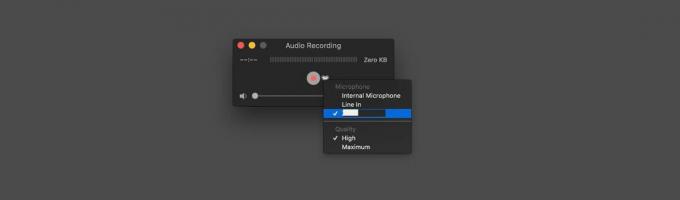
Nuotrauka: „Mac“ kultas
Spustelėkite mažą rodyklę šalia įrašymo mygtuko. Išskleidžiamajame meniu pasirinkite prijungtą „iPhone“.
Tada, vėl naudodami „iPhone“, bakstelėkite „AirPlay“ simbolį Valdymo centras, arba Muzikos programoje, jei naudojate. Bus naujas įrašas „System Capture“:
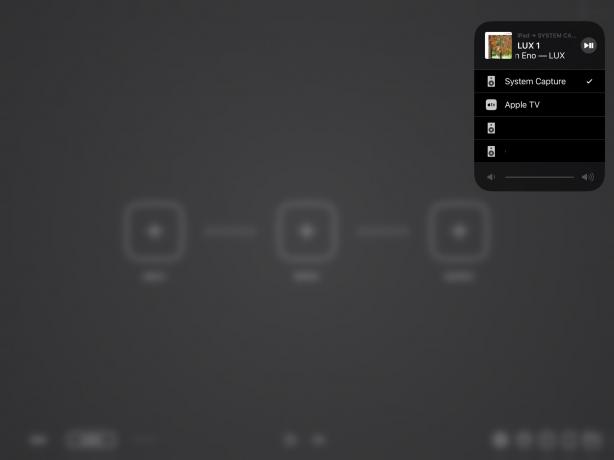
Nuotrauka: „Mac“ kultas
Tai nurodo jūsų „iPhone“ siųsti garsą per USB kabelį. Jis netgi gali būti pasirinktas automatiškai.
Prisijungę tiesiog paleiskite garsą „iPhone“ ir spustelėkite raudoną įrašymo mygtuką „Mac“. Galite pamatyti, ar garsas priimamas, nes lygio matuokliai šoks. Spustelėkite Sustabdyti, o įrašas bus išsaugotas darbalaukyje.
Tai netgi tinka muzikai, transliuojamai iš „Apple Music“, gimtojoje muzikos programoje. Turėjau ryšio problemų su „iPad“, bet mano „iPhone“ puikiai veikė.
„Audiobus“ premija
Jei naudojate „Audiobus“ muzikai kurti savo „iPad“, galite jį naudoti norėdami siųsti bet kokį garsą į „Mac“. Tiesiog nustatykite „QuickTime“ fiksavimą, kaip ir anksčiau, ir „Audiobus“ išvesties angoje pamatysite naują parinktį:
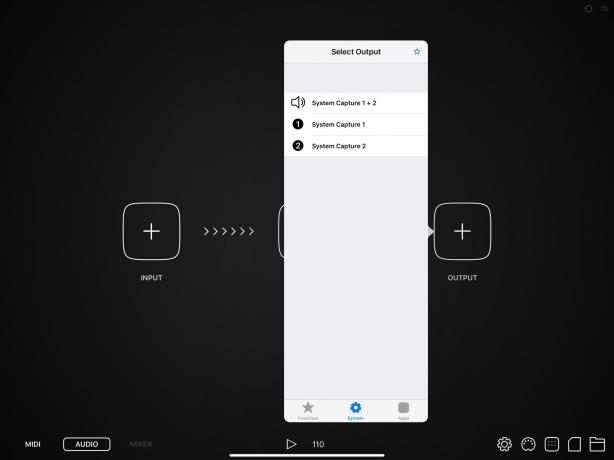
Nuotrauka: „Mac“ kultas
Tai leidžia jums siųsti bet kokį garsą iš beveik bet kurios „iPhone“ ar „iPad“ programos per USB į „Mac“.

